Cara Menggunakan Divi Untuk Membuat Template Posting WordPress Anda
Diterbitkan: 2022-11-04Jika Anda ingin menambahkan beberapa struktur ke posting WordPress Anda, maka template adalah cara yang bagus untuk melakukannya. Divi adalah tema WordPress populer yang dilengkapi dengan sistem templat bawaan. Pada artikel ini, kami akan menunjukkan cara menggunakan Divi untuk mem-template postingan WordPress Anda. Pertama, Anda harus membuat halaman baru di WordPress dan memilih template “Divi Page Builder”. Ini akan memberi Anda kanvas kosong untuk dikerjakan. Selanjutnya, Anda ingin menambahkan beberapa bagian ke halaman Anda. Untuk setiap bagian, Anda dapat memilih dari berbagai tata letak yang dibuat sebelumnya atau membuatnya sendiri. Setelah bagian Anda disiapkan, Anda dapat mulai menambahkan konten ke dalamnya. Anda dapat menggunakan Divi Builder untuk menambahkan teks, gambar, video, dan lainnya. Setelah Anda puas dengan posting Anda, Anda dapat mempublikasikannya ke situs WordPress Anda. Itu saja! Menggunakan Divi, Anda dapat dengan mudah membuat template posting WordPress Anda untuk menambahkan struktur dan gaya.
Pada artikel ini, kami akan menunjukkan cara menggunakan Divi's Theme Builder untuk mendesain template posting blog. Template posting blog adalah template seluruh situs web yang Anda gunakan untuk semua (atau sebagian) posting blog. Dengan Divi Theme Builder , Anda dapat dengan mudah membuat ratusan desain yang menarik secara visual (dan mengubah kombinasi konten statis dan dinamis di seluruh template Anda) dengan mudah. Template posting blog adalah template yang telah dirancang sebelumnya dengan konten dinamis, sehingga setiap posting baru atau yang sudah ada akan mewarisi tata letak dan desainnya secara otomatis. Menggunakan kemampuan konten dinamis bawaan dari Divi Theme Builder, blog dapat dibuat menggunakan templat posting blog. Sebelum Anda dapat mulai mengerjakan proyek, Anda harus terlebih dahulu memahami Modul apa yang digunakan dan bagaimana memasukkan konten dinamis ke dalam template. template posting blog dibuat menggunakan Divi Theme Builder.
Dengan menavigasi ke WordPress dan memilih Divi, Theme Builder, Anda dapat membuat template baru . Dengan mengklik tombol Add Custom Body, Anda dapat membuat area baru untuk body template postingan. Jika Anda memilih opsi Build From Scratch, Anda akan dapat memulai proses pembuatan perangkat lunak Anda sendiri. Dalam pengaturan uraian, klik ikon konten dinamis, diikuti oleh kotak input Judul. Elemen konten dinamis penulis posting dapat ditambahkan ke konten Judul. Berikut ini adalah petunjuk untuk mengubah pengaturan desain. Tambahkan jumlah komentar ke modul Blurb sebagai fitur konten dinamis.
Sebagai konten dinamis, Anda dapat menyertakan gambar Profil Penulis Postingan sebagai gambar modul. Modul konten postingan berisi konten utama postingan. Dimungkinkan untuk memperbarui pengaturan Modul Konten Postingan dengan cara yang sama seperti modul lainnya. Fitur ini penting karena menentukan kategori mana yang akan diterapkan. Ini akan dapat menarik semua posting sebelumnya dalam kategori yang sama dari template posting. Komentar akan ditambahkan di bagian akhir template posting blog ini. Modul komentar dapat ditempatkan di bidang komentar dari satu baris kolom.
Jika Anda ingin menyimpan perubahan pada tata letak atau Pembuat Tema, perbarui pengaturan desainnya. Saat mendesain templat posting, ingatlah semua opsi hebat yang tersedia untuk Anda. Seperti yang Anda lihat, saya harap tutorial ini adalah tempat yang baik untuk memulai saat membuat template posting blog Anda sendiri menggunakan Divi Builder. Sangat penting untuk memahami bagaimana template posting akan terstruktur serta berbagai alat yang tersedia. Sementara template yang indah memungkinkan blogger untuk fokus pada pembuatan konten, itu juga memungkinkan template untuk menyelesaikan semua pekerjaan blogger.
Bagaimana Saya Menampilkan Postingan Blog Di Divi?

Salah satu cara untuk menampilkan posting blog di Divi adalah dengan membuat template halaman blog . Ini dapat dilakukan dengan membuat halaman baru dan memilih template halaman blog dari menu atribut halaman. Setelah template diterapkan, posting blog akan ditampilkan di area konten utama halaman.
Blog dapat ditemukan di modul Divi Builder , yang dimaksudkan untuk menampilkan entri blog. Modul blog dapat ditata agar lebih menarik saat ditambahkan ke halaman. Modul Blog Divi Builder menyediakan pilihan gaya dalam jumlah terbatas. Jika Anda ingin posting blog Anda muncul sebagai daftar, misalnya, Anda harus menonaktifkan modul. Pilih opsi Fullwidth dari blok Desain di panel pengaturan Blog. ID CSS akan terlihat di bawah blok Kelas. Gunakan bidang kelas CSS gambar blog kiri untuk menyalin id CSS dari blog kiri. Anda dapat mengubah kode di atas sesuai kebutuhan.
Apakah Saya Membutuhkan Editor Gutenberg Jika Saya Menggunakan Divi?
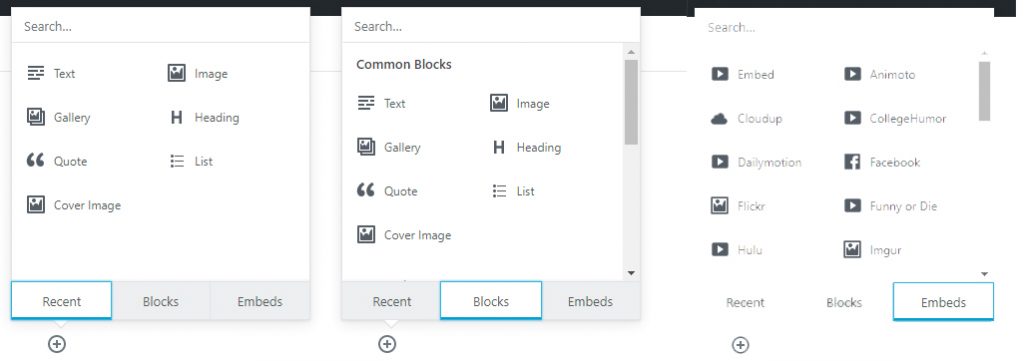
Jika Anda menggunakan tema Divi, Anda tidak memerlukan editor Gutenberg. Divi adalah tema WordPress yang menyertakan alat pembuat halaman yang memungkinkan Anda membuat halaman dan posting khusus tanpa harus menggunakan kode.
WordPress 5.0 memperkenalkan Block Editor (alias Gutenberg) yang benar-benar baru ke platform. Pengalaman Divi Builder kami yang baru tidak hanya meningkatkan pengalaman desain, tetapi juga mencakup fitur-fitur baru. Anda akan belajar tentang opsi WordPress, langkah-langkah yang diperlukan untuk berhasil mengintegrasikan pengalaman Divi Builder baru, dan cara menggunakannya di situs WordPress Anda dalam tutorial ini. Anda dapat mengakses opsi tema di menu Divi dengan masuk ke Dasbor WordPress Anda. Editor Klasik (WordPress) dapat diaktifkan dengan membuka tab Opsi Pembuat dan memilih tab Lanjutan. Selanjutnya, pilih bagaimana Anda ingin mulai mendesain halaman Anda dari tiga opsi yang tersedia. Build on the front end button menggantikan penggunaan tradisional tombol visual builder.

Di ujung depan, itu akan menggunakan Divi Builder untuk menciptakan pengalaman desain yang menarik secara visual. Divi Builder baru menyertakan semua fiturnya dan Visual Builder di backendnya. Pengalaman pembuat visual dapat diaktifkan di backend dengan memilih mode tampilan di bagian atas Builder. Saat Anda mengedit halaman di versi terbaru Divi, sangat mudah untuk kembali ke Classic Divi Builder . Divi Builder sekarang memiliki semua fitur baru yang kuat yang sebelumnya hanya tersedia di Visual Builder. Anda harus memastikan bahwa Classic Divi Builder juga diaktifkan di backend. Selanjutnya, WordPress 5.0 harus diperbarui, serta perbaikan kompatibilitas Divi.
Anda dapat beralih kembali ke pembuat halaman Divi Klasik dari editor halaman menggunakan Divi Builder baru di backend WordPress. Keduanya dapat digunakan pada saat yang sama, tetapi mana yang lebih disukai harus ditentukan. Segera, Anda akan dapat menggunakan modul Divi favorit Anda di dalam Gutenberg atau mendaftarkan blok Gutenberg di dalam Divi Builder.
Menggunakan Divi Dan Gutenberg Bersama
Haruskah saya menggunakan Editor Gutenberg? Bagaimana Anda menggunakan Divi?
Menggunakan Gutenberg dan Divi sebagai editor tidak lagi memerlukan penggunaan editor mana yang akan digunakan. Divi dan Elementor keduanya mudah digunakan dan menawarkan berbagai pilihan desain. Elementor mungkin merupakan alternatif yang baik untuk Gutenberg jika Anda lebih suka cara kerjanya tetapi menginginkan lebih banyak fleksibilitas. Divi akan memungkinkan Anda untuk memilih opsi dan opsi desain yang paling optimal.
Bagaimana Anda menggunakan Editor Gutenberg?
Setelah diinstal dan diaktifkan, buka pengaturan dan klik Ya pada opsi "Izinkan pengguna untuk beralih editor". Setelah Anda memilih antara klasik dan Gutenberg, Anda dapat beralih di antara keduanya.
Template Posting Blog Divi

Ada banyak cara berbeda yang dapat Anda lakukan untuk membuat template posting blog. Salah satu caranya adalah dengan membuat file baru di folder tema WordPress Anda dan beri nama seperti “blog-post.php.” Kemudian, Anda dapat menyalin dan menempelkan kode dari file "single.php" tema WordPress yang ada ke dalam file baru ini. Ini akan memberi Anda template dasar untuk digunakan. Cara lain untuk membuat template posting blog adalah dengan menggunakan plugin seperti WordPress Customizer. Plugin ini memungkinkan Anda untuk membuat file template baru dan kemudian memilihnya dari menu drop-down saat Anda membuat posting baru. Setelah Anda membuat template Anda, Anda kemudian dapat mulai menambahkan kode Anda sendiri untuk menyesuaikannya dengan keinginan Anda. Misalnya, Anda mungkin ingin menambahkan gambar unggulan ke template posting blog Anda. Untuk melakukan ini, Anda akan menambahkan kode berikut ke file template Anda: Kode ini akan memeriksa untuk melihat apakah posting saat ini memiliki kumpulan gambar unggulan. Jika ya, itu akan menampilkan gambar unggulan di bagian atas posting. Anda juga dapat menambahkan kode lain ke template Anda untuk menyesuaikannya lebih lanjut. Misalnya, Anda mungkin ingin menambahkan tautan “baca lebih lanjut” ke template posting blog Anda. php the_content('Baca Selengkapnya'); ? > Kode ini akan menampilkan konten lengkap postingan Anda, diikuti dengan tautan “baca selengkapnya”. Ada kemungkinan tak terbatas dalam hal menyesuaikan template posting blog Anda. Ini hanya beberapa contoh dari apa yang dapat Anda lakukan. Bereksperimenlah dan lihat apa yang bisa Anda dapatkan!
Kami memberikan template posting blog gratis sebagai bagian dari Inisiatif Desain Divi mingguan kami minggu ini. Anda dapat mengunduh template dengan membuka Divi Theme Builder di bagian belakang situs WordPress Anda. Saat Anda mengunggah template baru, area isi baru yang disebut Semua Postingan muncul di template. Sebelum Anda mulai memodifikasi elemen template, Anda harus membukanya terlebih dahulu. Template posting blog ini penuh sesak dengan elemen dinamis yang akan bekerja dengan posting blog Anda segera setelah Anda menginstalnya. Untuk menyertakan Modul Optin Email dalam desain Anda, Anda harus menautkan akun email. Permudah untuk menambahkan konten Anda sendiri ke bilah sisi, seperti teks, URL tautan untuk tombol, dan alamat email keikutsertaan.
Divi: Solusi Blog Paling Kuat
Divi, platform blog yang kuat, adalah pilihan yang sangat baik bagi mereka yang mencari solusi blog. Anda dapat memilih untuk menampilkan konten Anda di berbagai halaman menggunakan modul blog yang kuat. Fitur Arsip memungkinkan Anda untuk menambahkan posting ke halaman tertentu dan menampilkannya dalam satu posting atau beberapa posting. Selain itu, Divi memiliki berbagai fitur tambahan yang menjadikannya platform blogging yang fantastis.
Tata Letak Pos Tunggal Divi
Editor visual Divi Builder memungkinkan Anda membuat satu posting dengan cepat yang dapat berupa Seret dan Lepas. Tidak perlu berinteraksi dengan satu baris HTML atau CSS. Terlepas dari apakah Anda membuat tata letak posting tunggal untuk seluruh situs Anda atau posting/halaman tertentu berdasarkan kriteria seperti berdasarkan tag atau kategori, itu akan ditampilkan.
